1tb硬盤怎么裝系統(tǒng)|1tb硬盤安裝系統(tǒng)教程
更新日期:2024-03-23 16:10:08
來源:轉(zhuǎn)載
該怎么給1tb硬盤裝系統(tǒng)?現(xiàn)在硬盤容量是越來越大,早期普遍是500G以內(nèi),現(xiàn)在動輒1TB以上,有用戶買了1tb新硬盤,打算用來裝系統(tǒng),但是不知道具體的安裝步驟。新硬盤要裝系統(tǒng),需要用U盤安裝,先分區(qū)再安裝系統(tǒng),下面以安裝雨林木風win7旗艦版為例,教大家1tb硬盤安裝系統(tǒng)方法。
安裝須知:
1、如果是新硬盤,電腦沒有系統(tǒng),需要借助另一臺可用電腦制作U盤啟動盤,建議換新硬盤前先制作好啟動U盤
2、本文介紹legacy安裝win7,一般運行內(nèi)存2G及以下裝32位(x86)系統(tǒng),內(nèi)存4G及以上,裝64位(x64)系統(tǒng)
3、1tb硬盤既可以legacy+mbr安裝,也可以uefi+gpt安裝,取決于電腦是否支持uefi以及個人需要
相關(guān)安裝方法:
軟碟通u盤裝系統(tǒng)教程
怎么uefi下安裝win7系統(tǒng)
uefi u盤安裝win10步驟
一、準備工作
1、可用電腦一臺,U盤一個
2、系統(tǒng)鏡像下載:雨林木風ghost win7 64位旗艦優(yōu)化版V2018.04
3、4G及以上U盤:大白菜u盤制作教程
二、啟動設(shè)置:bios設(shè)置u盤啟動方法
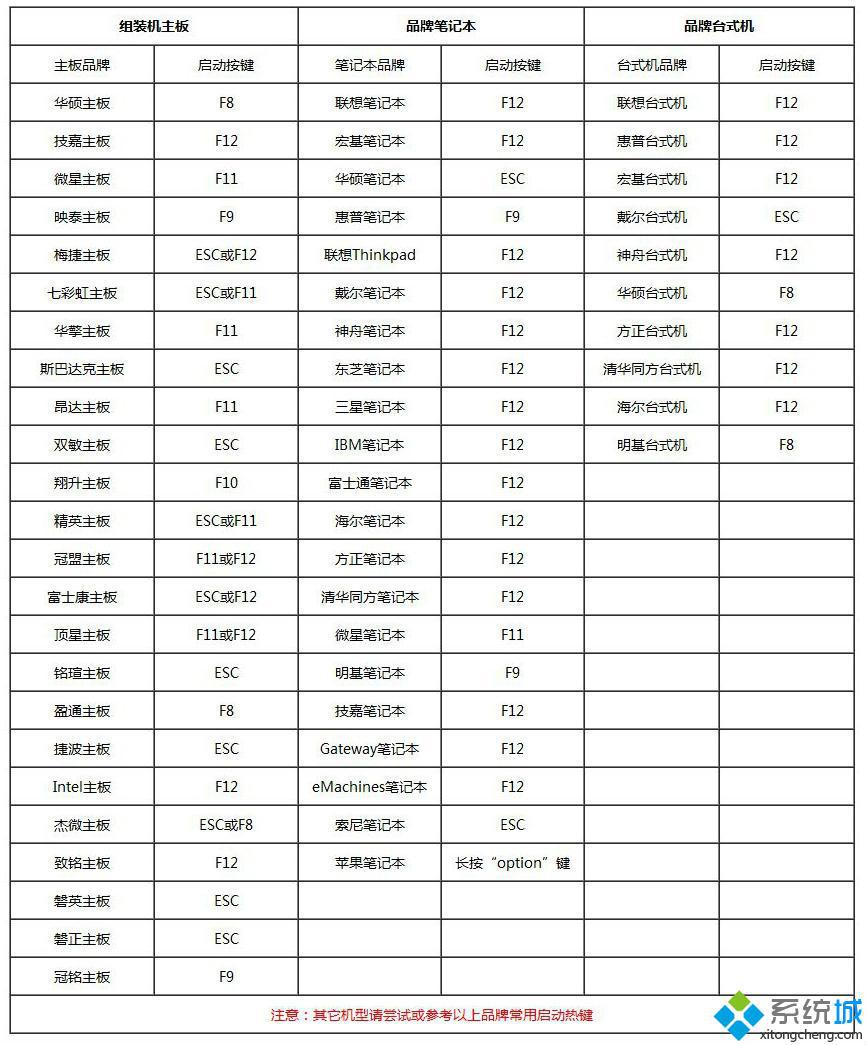
三、1tb硬盤安裝系統(tǒng)步驟如下
1、在可用的電腦上制作U盤啟動盤之后,將下載的系統(tǒng)iso文件直接復制到U盤的GHO目錄下,iso鏡像不用解壓;
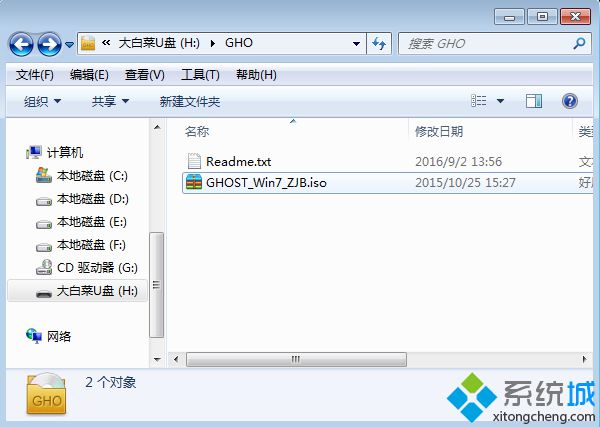
2、在裝有1tb硬盤的電腦上插入U盤,重啟后不停按F12或F11或Esc等快捷鍵打開啟動菜單,選擇U盤選項回車,比如General UDisk 5.00,不支持這些啟動鍵的電腦查看第二點設(shè)置U盤啟動方法;

3、從U盤啟動進入到這個菜單,按數(shù)字2或通過方向鍵選擇【02】選項回車,啟動pe系統(tǒng),如果無法進入則選擇【03】舊版PE系統(tǒng);
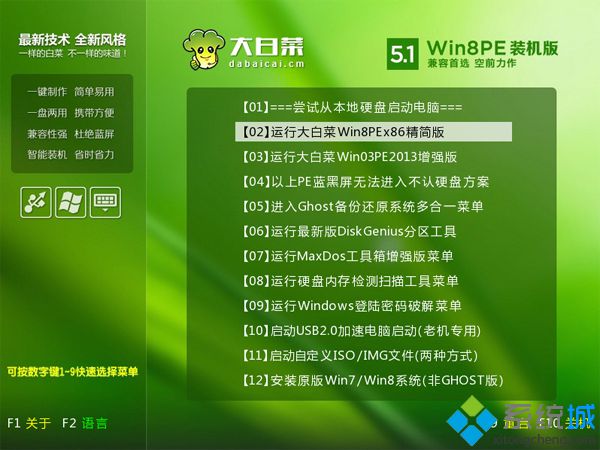
4、啟動后進入到pe系統(tǒng),新硬盤裝系統(tǒng)之前需要進行分區(qū),雙擊打開【DG分區(qū)工具】,右鍵點擊硬盤,選擇【快速分區(qū)】;

5、設(shè)置分區(qū)數(shù)目和分區(qū)的大小,1tb硬盤差不多900多G的容量,建議給C盤分多一些,比如分100-200G,(給C盤分更多的容量,以后可以直接將軟件裝在C盤,可以提升軟件運行速度),設(shè)置好容量之后,點擊確定,執(zhí)行硬盤分區(qū)過程;
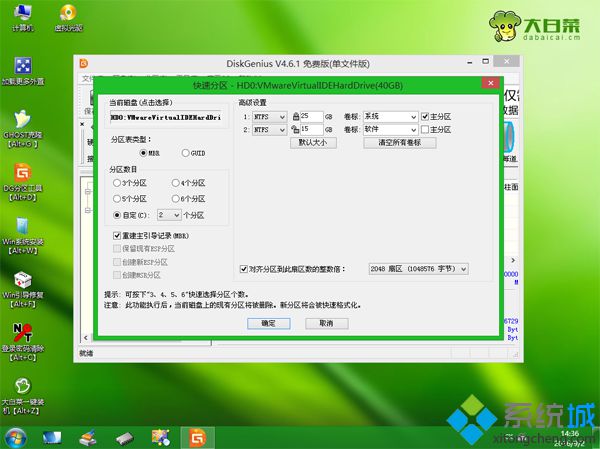
6、完成分區(qū)之后,桌面上雙擊打開【大白菜一鍵裝機】,GHO WIM ISO映像路徑選擇win7系統(tǒng)iso鏡像,此時工具會自動提取gho文件,點擊下拉框,選擇win7.gho文件;

7、然后點擊“還原分區(qū)”,選擇win7系統(tǒng)安裝位置,一般是C盤,不過在pe下盤符可能會被占用,如果不是顯示C盤,可以根據(jù)“卷標”、磁盤大小選擇,點擊確定;

8、彈出這個提示框,勾選“完成后重啟”和“引導修復”,點擊是開始執(zhí)行安裝win7系統(tǒng)過程;
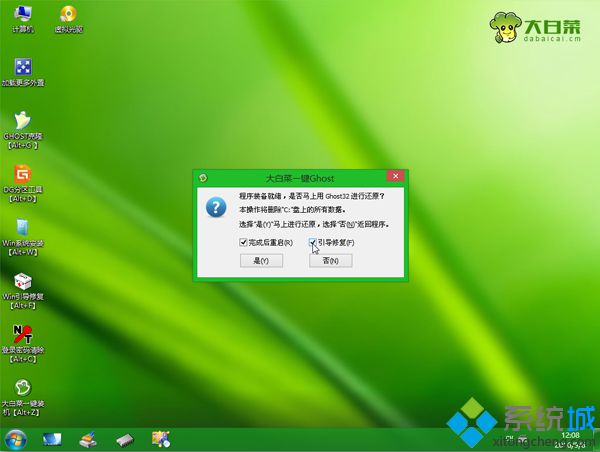
9、轉(zhuǎn)到這個界面,執(zhí)行win7系統(tǒng)安裝到C盤的操作,這個過程需要5分鐘左右;
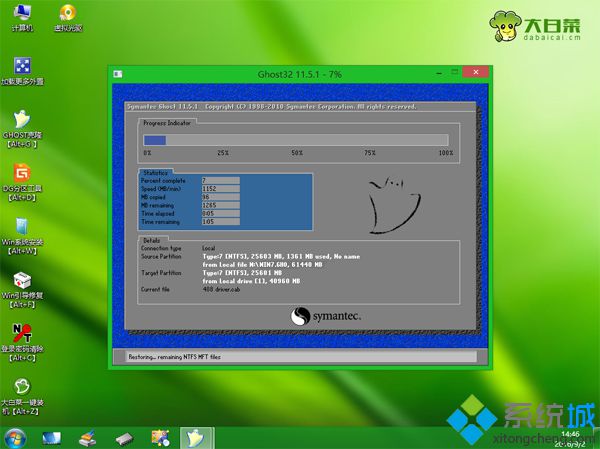
10、操作完成后電腦會自動重啟,此時拔出U盤,電腦會重新啟動進入這個界面,繼續(xù)進行安裝win7系統(tǒng)驅(qū)動和系統(tǒng)配置過程,安裝后自動執(zhí)行win7系統(tǒng)激活操作;
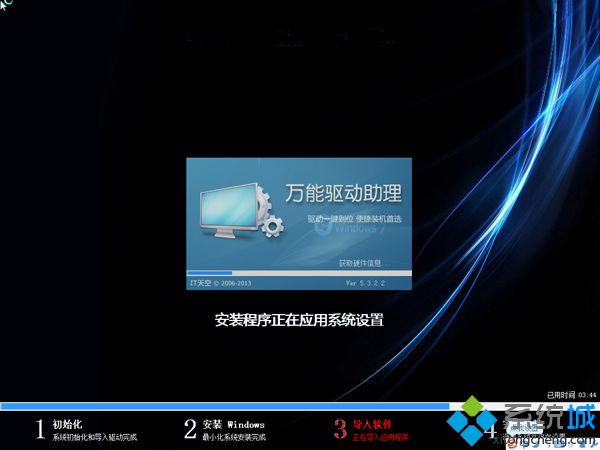
11、安裝過程需要5-10分鐘左右,在啟動進入全新win7系統(tǒng)桌面后,1tb硬盤就安裝上win7系統(tǒng)了。

1T硬盤怎么安裝系統(tǒng)的方法就是這樣了,由于1tb硬盤容量比較大,建議給C盤更大的容量,有需要的用戶可以學習下這個教程。
- monterey12.1正式版無法檢測更新詳情0次
- zui13更新計劃詳細介紹0次
- 優(yōu)麒麟u盤安裝詳細教程0次
- 優(yōu)麒麟和銀河麒麟?yún)^(qū)別詳細介紹0次
- monterey屏幕鏡像使用教程0次
- monterey關(guān)閉sip教程0次
- 優(yōu)麒麟操作系統(tǒng)詳細評測0次
- monterey支持多設(shè)備互動嗎詳情0次
- 優(yōu)麒麟中文設(shè)置教程0次
- monterey和bigsur區(qū)別詳細介紹0次
周
月












